笔记本电脑u盘重装系统
(笔记本电脑u盘重装系统步骤)
如何重新安装笔记本系统?今天,我将教你如何在笔记本上安装这个u盘系统
首先,我们需要在电脑上插入这个u盘。usb接口
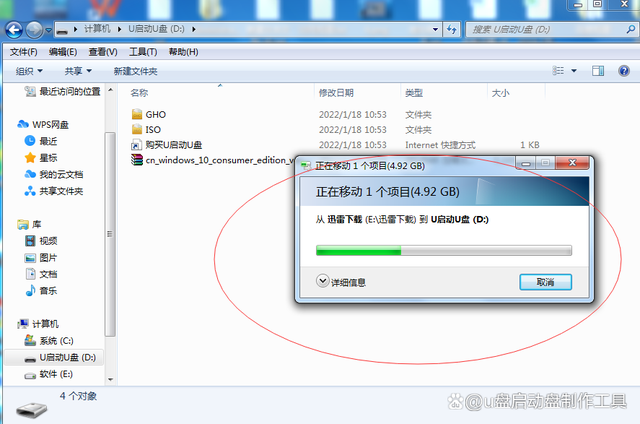
笔记本电脑有一个快速启动,也就是说,快速启动u盘不需要如此繁琐地进入bells里面去设置
我只需要找到一个简单的方法。让我告诉你主流笔记本应该尽快按哪些键
戴尔按照这个联想,宏基、三星、东芝、富士康、联想、方正,神舟笔记本,所有这些都是按的f有些电脑需要加这个fn看没有
然后按这个组合f12只能进去。他不能他不能进去,所以你不能试试笔记本和微星明基的笔记本。这些都是按f9和一些杂牌笔记本和一些非常好的笔记本
都按这个e s c不管怎样,这三个按钮是一样的。我们现在不多说了。我们现在开始给你演示
需要按这个f n加这个是f 12然后反复按压
我们没有接近一点,给大家看开表。这是第一个开始项目。这是500g我们在这里找到了机器硬盘,并在这里开始了us b那这就是我们的
u然后选择这里,然后按回车。我们进来了。我们可以看到这里有一台老机器,然后是一台超兼容的心机。你可以试试这三个,但一般来说,你可以点击这台超兼容的99%的电脑,所以我们可以进入这台超兼容的电脑
进入这个主页,我们先给硬盘分区
这里适用分期工具,然后我们双击他,提醒大家在哈装系统之前一定要把它放在这里
数据被复制,因为系统会被格式化,里面什么都没有,然后在这里选择这个500g硬盘
然后我们这里点快速分区这里可以任意地给他分多少个盘还有多少个机这个因人而异哈你自己分配好我们这里就不掩饰了
我们直接安装系统,然后你看到这里没有一个一键安装系统,然后我们直接点击双击它
然后选择这里,看看你的u盘里没有安装的系统。这里我们有一个win我们直接点击10系统
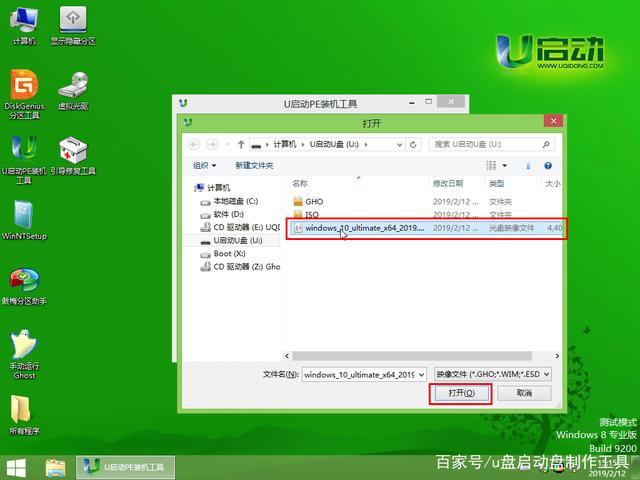
看到这里有一个C盘c d e f我们安装了C盘,然后点击这个执行程序
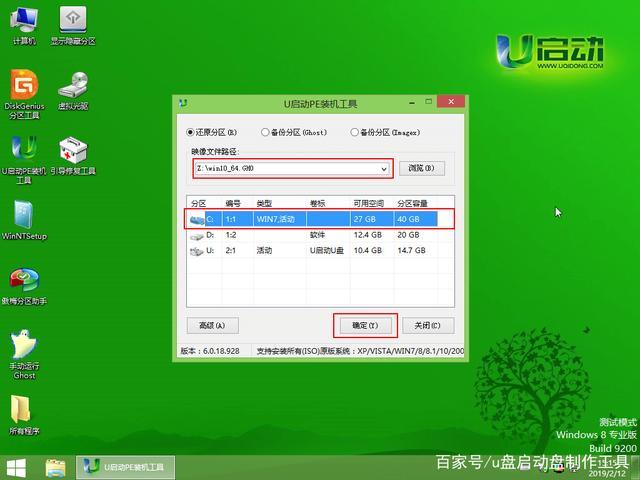
然后他问我们是重启还是关闭系统,我们选择在这里重启
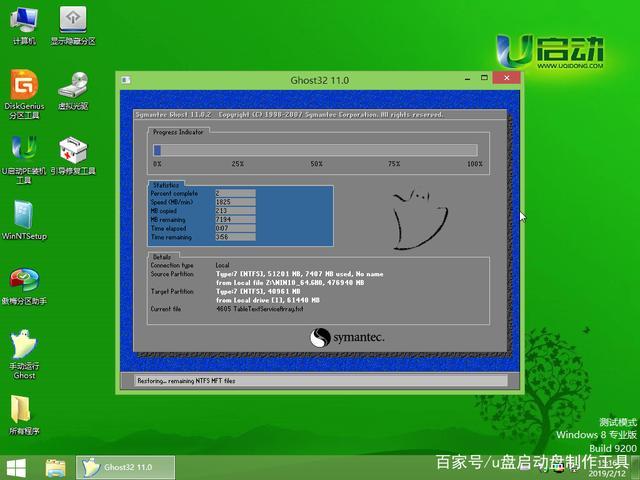
然后我们现在就确定没有这个是进度条,然后你就什么都不用等他自己指导了






